Jak opravit dotykovou obrazovku iPhonu/iPadu, která se neodemyká
„Můj iPhone se zamrzl a nemohu ho odemknout správným heslem; co mám dělat?“ Je to náročné, pokud se vám zařízení iOS nepodaří odemknout a vy se mu vůbec nemůžete odemknout. To znamená, že se z vašeho zařízení stane cihla a nebudete mít přístup k žádným datům ani aplikacím. Problém může být způsoben softwarovými nebo hardwarovými problémy. Tato příručka vysvětluje, co dělat, když se váš iPhone neodemkne.
OBSAH STRÁNKY:
Část 1: Proč se iPhone nebo iPad neodemkne
Pokud nemůžete odemknout iPhone, měli byste zkontrolovat hardwarové problémy, jako je rozbitá dotyková obrazovka, zařízení poškozené vodou a další. Kromě toho mezi softwarové příčiny, proč nemůžete iPhone nebo iPad odemknout, patří:
1. Vaše zařízení iOS se zasekne.
2. Selhání aktualizace softwaru.
3. Softwarové závady.
4. Nedostatečný úložný prostor.
Část 2: Co dělat, když se iPhone neodemkne
Řešení 1: Vynutit restart
Vynucený restart je nezbytný, když váš iPhone nebo iPad přestane reagovat nebo se neodemkne. Vynutí restart vašeho zařízení iOS a zavření aplikací na pozadí. I když je tento způsob jednoduchý, může vám pomoci opravit iPhone nebo iPad, který se neodemkne přejetím prstu nahoru.
Na iPhonu 8 nebo novějším rychle stiskněte a uvolněte objem Up tlačítko, udělejte totéž s objem Down tlačítko a dlouze stiskněte Strana , dokud neuvidíte logo Apple.
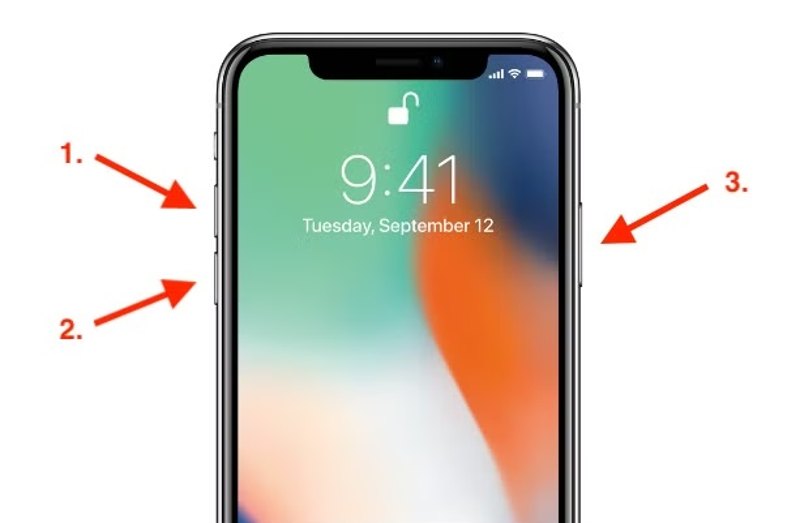
Na iPhonu 7/7Plus podržte stisknuté tlačítko objem Down si Strana tlačítka, dokud se nezobrazí logo Apple.

Na iPhonu 6s nebo starším držte stisknuté tlačítko Domů si Spánek / Wake současně tlačítka, dokud se nezobrazí logo Apple.

Na iPadu bez tlačítka Domů stiskněte a rychle uvolněte objem Up , stiskněte a rychle uvolněte objem Down tlačítko a podržte ho Vrchní část , dokud neuvidíte logo Apple.
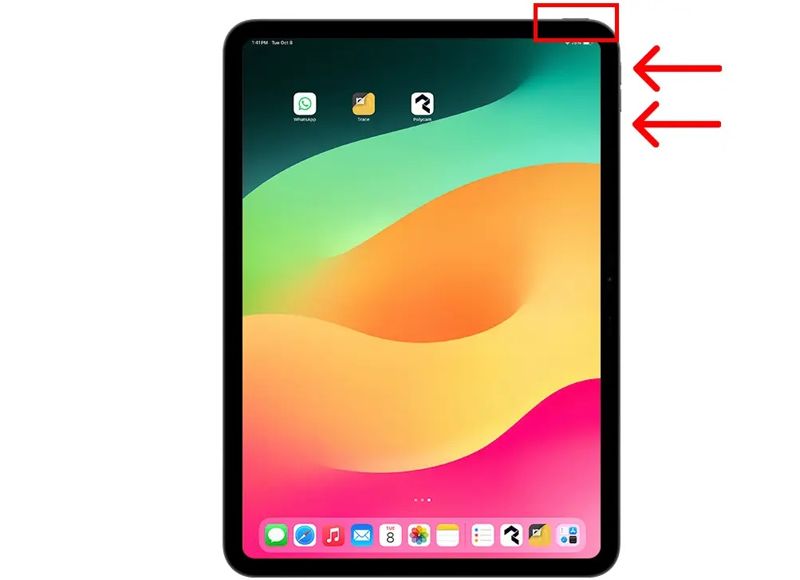
Na iPadu s tlačítkem Home podržte Domů si Vrchní část tlačítka dohromady, dokud se nezobrazí logo Apple.
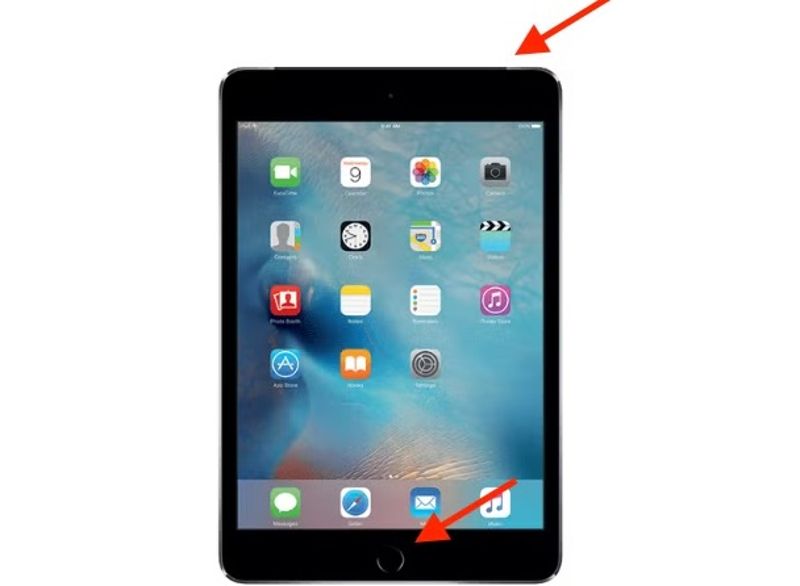
Řešení 2: Aktualizace softwaru pomocí iTunes
Pokud se váš iPhone neodemkne správným heslem při selhání aktualizace softwaru, můžete to opravit pomocí iTunes nebo Finderu. Jinými slovy, software na iPhonu nebo iPadu můžete aktualizovat pomocí počítače.
Krok 1. Připojte svůj iPhone nebo iPad k počítači kompatibilním kabelem.
Krok 2. Otevřete nejnovější verzi iTunes ve Windows nebo macOS Mojave a starším. V macOS Catalina a novějším otevřete Finder.
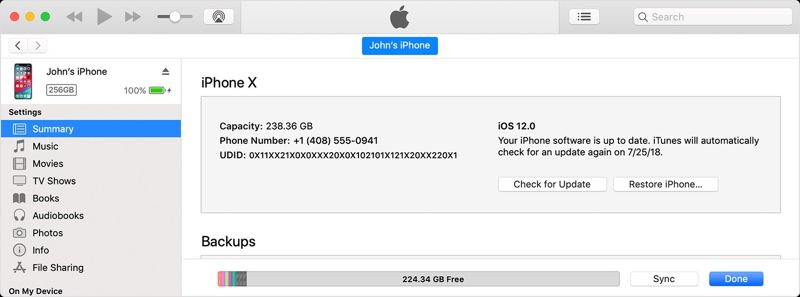
Krok 3. Klepněte na tlačítko Přístroj v levém horním rohu iTunes, jakmile je vaše zařízení rozpoznáno. Přejděte na Shrnutí Karta.
Ve Finderu klikněte na název zařízení v levém postranním panelu a přejděte na obecně Karta.
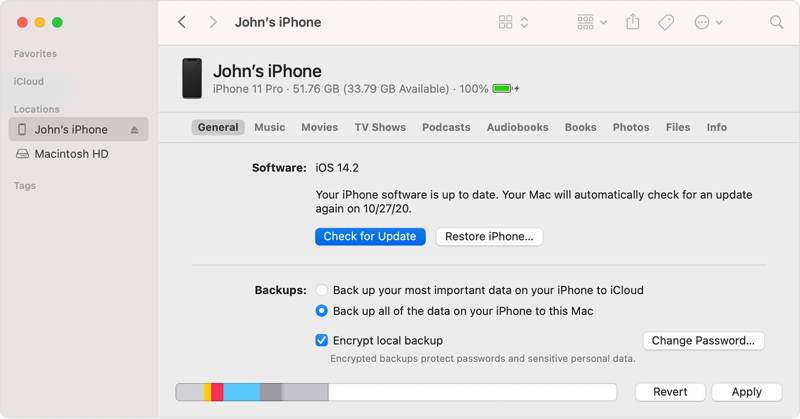
Krok 4. Klepněte na tlačítko Zkontrolovat aktualizace pro vyhledání aktualizací. Pokud je aktualizace k dispozici, postupujte podle pokynů k její instalaci do zařízení iOS.
Řešení 3: Obnovení iPhonu/iPadu v režimu obnovy
Pokud výše uvedená řešení na vašem zařízení iOS nefungují, můžete jej přepnout do režimu zotavení a odemknout pomocí iTunes nebo Finderu. Tímto způsobem vymažete všechna data na svém zařízení a obnovíte jeho tovární nastavení.
Krok 1. Spusťte nejnovější verzi iTunes nebo Finderu, v závislosti na vašem počítači.
Krok 2. Připojte svůj iPhone nebo iPad k počítači pomocí kabelu USB.
Krok 3. Přepněte zařízení do režimu obnovení. Kombinace tlačítek je stejná jako pro vynucený restart. Jakmile se zobrazí obrazovka připojení k počítači, uvolněte tlačítko Strana, Vrchní částnebo Spánek / Wake .
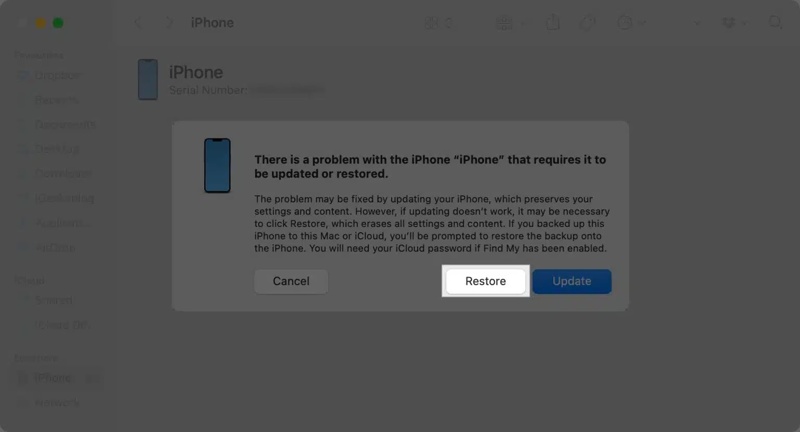
Krok 4. Jakmile iTunes nebo Finder rozpozná váš iPhone nebo iPad v režimu zotavení, zobrazí se dialogové okno s upozorněním a třemi možnostmi. Klikněte Obnovit Pokud chcete odemknout dotykovou obrazovku iPhonu, která nefunguje a nelze ji odemknout.
Část 3: Nejlepší způsob, jak odemknout iPhone nebo iPad bez hesla
Někdy je pro běžné lidi obtížné zjistit, proč nemohou odemknout iPhone. Naštěstí, Apeaksoft iOS Unlocker vám může pomoci tento problém rychle vyřešit. Umožňuje vám znovu získat přístup k vašemu zařízení iOS bez jakýchkoli omezení. Navíc uživatelsky přívětivý design usnadňuje navigaci.
Ultimátní metoda pro odemknutí iPhonu nebo iPadu bez hesla
- Odstraňte zámky obrazovky iOS ve třech krocích.
- Pracujte na číselných heslech, Face ID a Touch ID.
- Nebude vyžadovat heslo k Apple ID ani nic jiného.
- Nabídněte bonusové funkce, jako je odstranění Apple ID.
- Podpora nejnovějších verzí iOS a iPadOS.
Bezpečné stahování
Bezpečné stahování

Jak odemknout iPhone bez hesla
Krok 1. Připojte se k vašemu iPhone
Spusťte nejlepší software pro odemknutí iPhonu po jeho instalaci do počítače. Existuje další verze pro Mac. Pokud se iPhone neodemkne, připojte ho k počítači pomocí kabelu Lightning. Vyberte Vymazat přístupový kód režim a software okamžitě rozpozná vaše zařízení. Pokud se zobrazí výzva, klepněte na Důvěřovat na obrazovce, abyste počítači důvěřovali.

Krok 2. Zkontrolujte informace o zařízení
Klepněte na tlačítko Home a počkejte, až se načtou informace o vašem iPhonu. Poté je zkontrolujte a pokud je některá položka špatná, opravte ji ručně. Až budete připraveni, klikněte na Home Znovu stiskněte tlačítko pro zahájení stahování potřebného balíčku firmwaru. V závislosti na vašem internetovém připojení to může chvíli trvat.

Krok 3. Odemkněte svůj iPhone
Po dokončení stahování firmwaru klikněte na tlačítko Unlock tlačítko. Software vás požádá o zadání 0000Postupujte podle pokynů na obrazovce a vyplňte pole, abyste potvrdili odemčení. Po dokončení se váš iPhone nebo iPad restartuje a budete k němu mít přístup, aniž byste byli zablokováni.

Tip: Raději si vytvořte zálohu celého zařízení, protože tento proces vymaže všechna data na vašem iPhonu nebo iPadu.
Proč investovat do čističky vzduchu?
Nyní byste měli pochopit, co můžete dělat, když nelze odemknout váš iPhone nebo iPad, i když máte správný přístupový kód. Vynucený restart je prvním řešením, jak vynutit odemčení zařízení. Software na svém zařízení iOS můžete navíc aktualizovat pomocí iTunes nebo Finderu. Obnovení továrního nastavení je dalším řešením pro odstranění zámků obrazovky iOS. Apeaksoft iOS Unlocker je nejlepší volbou pro začátečníky. Máte-li k tomuto tématu další otázky, napište je prosím pod tento příspěvek.
Související články
Pokud jste na svém iPadu uzamčeni aktivačním zámkem a nepamatujete si heslo, tento článek poskytuje 4 způsoby, jak jej obejít.
Zámek aktivace iCloud vyžaduje k odstranění účet a heslo iCloud. Možná se však můžete naučit, jak obejít zámek aktivace.
Pokud hledáte dobrý odemykač iPhonu, v tomto článku se můžete dozvědět seznam nejlepších programů pro odemknutí vašeho zařízení iOS.
Tento článek doporučuje 5 nejlepších webových stránek pro odemčení iPhonu při přechodu k jinému operátorovi a odemknutí SIM karty.

